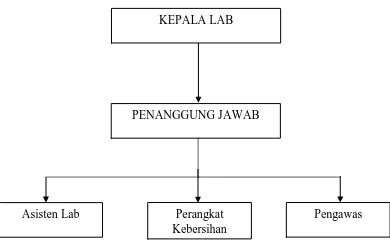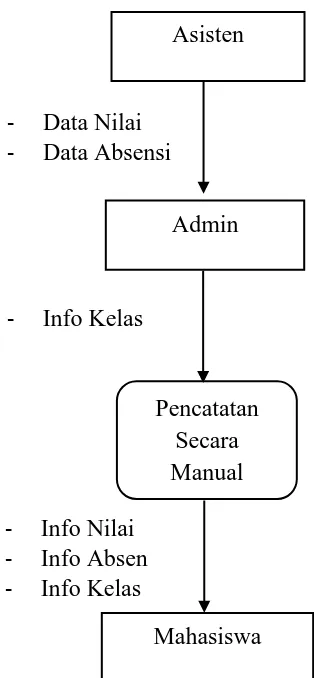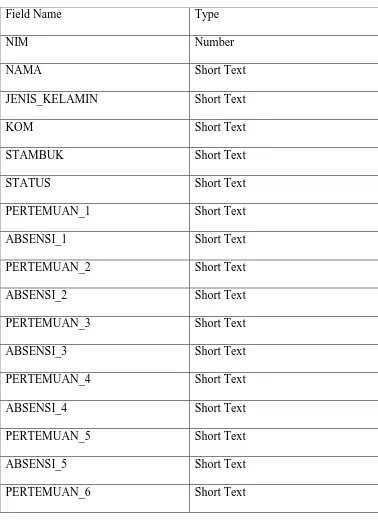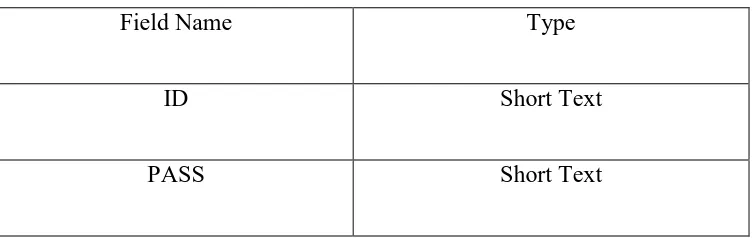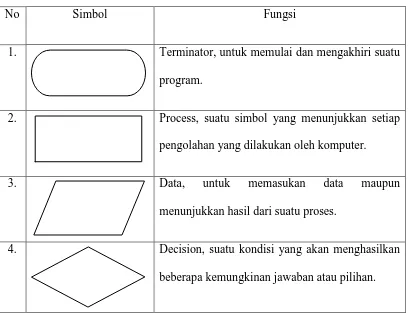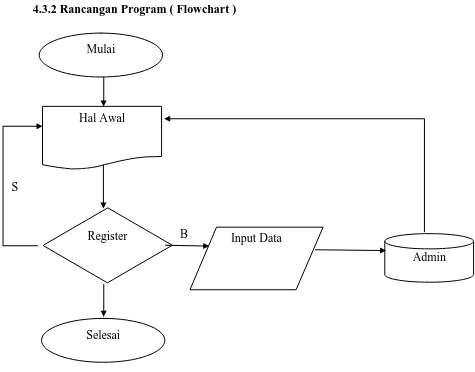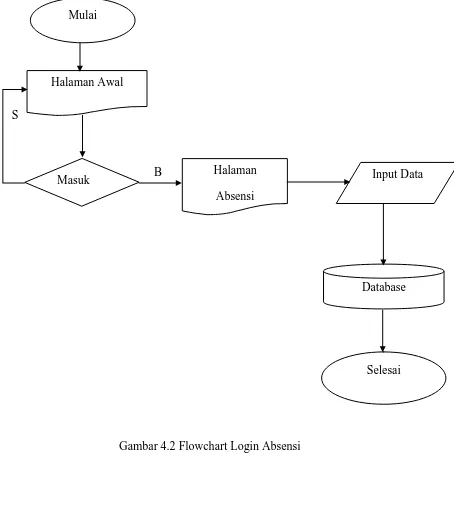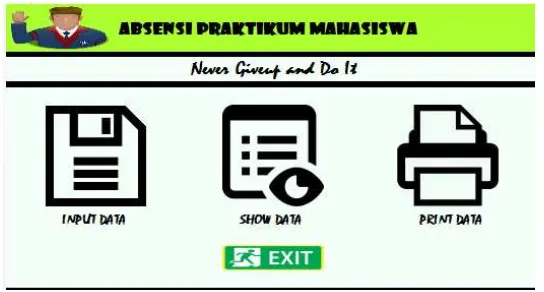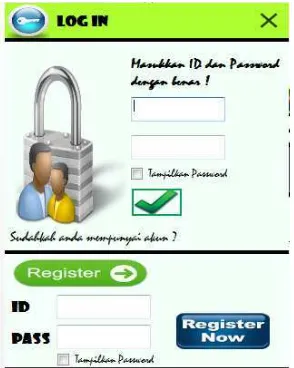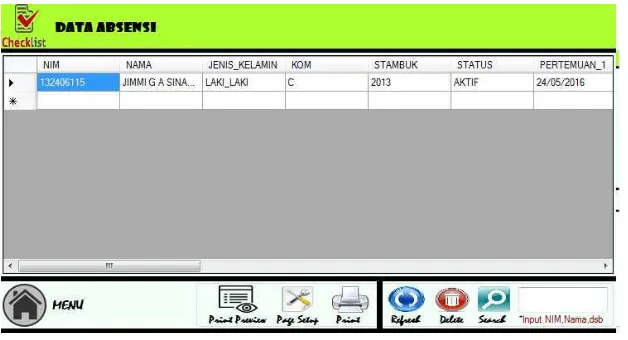L
A
M
P
I
R
A
SURAT KETERANGAN Hasil Uji Program Tugas Akhir
Yang bertanda tangan dibawah ini, menerangkan bahwa Mahasiswa Tugas Akhir Program Diploma 3 Teknik Informatika :
Nama : JIMMI G A SINAGA NIM : 132406115
Prog.Studi : D-3 Teknik Informatika
Judul TA : APLIKASI ABSENSI LABORATORIUM
MAHASISWA D-3 TEKNIK INFORMATIKA
MENGGUNAKAN VISUAL BASIC 2010 BERBASIS DESKTOP
Telah melaksanakan test program Tugas Akhir Mahasiswa tersebut di atas pada tanggal...
Dengan Hasil : SUKSES / GAGAL
Demikian diterangkan untuk digunakan melengkapi syarat pendaftaran Ujian Meja Hijau Tugas Akhir Mahasiswa bersangkutan di Departemen Matematika FMIPA USU Medan.
Medan, Juni 2016 Dosen Pembimbing
LAMPIRAN
Listing Program MENU AWAL
Public Class Form1
Public MoveForm_MousePosition As Point Public MoveForm As Boolean
Private Sub PictureBox6_Click(ByVal sender As System.Object, ByVal e As System.EventArgs) Handles PictureBox6.Click
End End Sub
Private Sub PictureBox1_Click(ByVal sender As System.Object, ByVal e As System.EventArgs) Handles PictureBox1.Click
Me.Hide() Log_In.Show() End Sub
Private Sub PictureBox2_Click(ByVal sender As System.Object, ByVal e As System.EventArgs) Handles PictureBox2.Click
Me.Hide()
Dataabsensi.Show() End Sub
Private Sub Panel1_MouseMove(ByVal sender As System.Object, ByVal e As System.Windows.Forms.MouseEventArgs) Handles
Panel1.MouseMove
Private Sub Panel1_MouseUp(ByVal sender As System.Object, ByVal e As System.Windows.Forms.MouseEventArgs) Handles
Panel1.MouseUp
Private Sub Panel1_MouseDown(ByVal sender As System.Object, ByVal e As System.Windows.Forms.MouseEventArgs) Handles
Panel1.MouseDown
MoveForm = True
Me.Cursor = Cursors.NoMove2D
MoveForm_MousePosition = e.Location End If
End Sub
Private Sub PictureBox3_Click(ByVal sender As System.Object, ByVal e As System.EventArgs) Handles PictureBox3.Click
Dataabsensi.PrintDialog1.Document = Dataabsensi.PrintDocument1
If Dataabsensi.PrintDialog1.ShowDialog() = DialogResult.OK Then
Dataabsensi.PrintDocument1.Print() End If
Dataabsensi.PageSetupDialog1.PageSettings = Dataabsensi.PrintDocument1.DefaultPageSettings
Dataabsensi.PrintDocument1.DefaultPageSettings = Dataabsensi.PageSetupDialog1.PageSettings
Dataabsensi.PrintPreviewDialog1.Document = Dataabsensi.PrintDocument1
Dataabsensi.PrintPreviewDialog1.ShowDialog() End Sub
Private Sub PrintDocument1_PrintPage(ByVal sender As System.Object, ByVal e As linesPerPage = e.MarginBounds.Height / myFont.Height() Dim i As Integer
e.Graphics.DrawString("LAPORAN ABSENSI PRAKTIKUM MAHASISWA D-III TI", Dataabsensi.DataGridView1.Font, Brushes.Black,
(leftMargin + (27 * myFont.Height)), (topMargin + (count * myFont.Height)))
count = 2
e.Graphics.DrawString("NIM",
Dataabsensi.DataGridView1.Font, Brushes.Black, (leftMargin + (0 * myFont.Height)), (topMargin + (count * myFont.Height)))
e.Graphics.DrawString("NAMA",
e.Graphics.DrawString("PERTEMUAN 1",
Dataabsensi.DataGridView1.Font, Brushes.Black, (leftMargin + (16 * myFont.Height)), (topMargin + (count * myFont.Height)))
e.Graphics.DrawString("PERTEMUAN 2",
Dataabsensi.DataGridView1.Font, Brushes.Black, (leftMargin + (23 * myFont.Height)), (topMargin + (count * myFont.Height)))
e.Graphics.DrawString("PERTEMUAN 3",
Dataabsensi.DataGridView1.Font, Brushes.Black, (leftMargin + (30 * myFont.Height)), (topMargin + (count * myFont.Height)))
e.Graphics.DrawString("PERTEMUAN 4",
Dataabsensi.DataGridView1.Font, Brushes.Black, (leftMargin + (37 * myFont.Height)), (topMargin + (count * myFont.Height)))
e.Graphics.DrawString("PERTEMUAN 5",
Dataabsensi.DataGridView1.Font, Brushes.Black, (leftMargin + (44 * myFont.Height)), (topMargin + (count * myFont.Height)))
e.Graphics.DrawString("PERTEMUAN 6",
Dataabsensi.DataGridView1.Font, Brushes.Black, (leftMargin + (51 * myFont.Height)), (topMargin + (count * myFont.Height)))
e.Graphics.DrawString("ALPHA",
Dataabsensi.DataGridView1.Font, Brushes.Black, (leftMargin + (58 * myFont.Height)), (topMargin + (count * myFont.Height)))
e.Graphics.DrawString("SAKIT",
Dataabsensi.DataGridView1.Font, Brushes.Black, (leftMargin + (62 * myFont.Height)), (topMargin + (count * myFont.Height)))
e.Graphics.DrawString("IZIN",
Dataabsensi.DataGridView1.Font, Brushes.Black, (leftMargin + (66 * myFont.Height)), (topMargin + (count * myFont.Height)))
e.Graphics.DrawString("HADIR",
Dataabsensi.DataGridView1.Font, Brushes.Black, (leftMargin + (70 * myFont.Height)), (topMargin + (count * myFont.Height)))
count = 4
For i = 0 To Dataabsensi.DataGridView1.RowCount - 1
yPos = (topMargin + (count * myFont.Height))
e.Graphics.DrawString(Dataabsensi.DataGridView1.Item(0, i).Value, Dataabsensi.DataGridView1.Font, Brushes.Black, (leftMargin + (0 * myFont.Height)), yPos)
e.Graphics.DrawString(Dataabsensi.DataGridView1.Item(1, i).Value, Dataabsensi.DataGridView1.Font, Brushes.Black, (leftMargin + (6 * myFont.Height)), yPos)
e.Graphics.DrawString(Dataabsensi.DataGridView1.Item(7, i).Value, Dataabsensi.DataGridView1.Font, Brushes.Black, (leftMargin + (16 * myFont.Height)), yPos)
e.Graphics.DrawString(Dataabsensi.DataGridView1.Item(11, i).Value, Dataabsensi.DataGridView1.Font, Brushes.Black, (leftMargin + (30 * myFont.Height)), yPos)
e.Graphics.DrawString(Dataabsensi.DataGridView1.Item(13, i).Value, Dataabsensi.DataGridView1.Font, Brushes.Black, (leftMargin + (37 * myFont.Height)), yPos)
e.Graphics.DrawString(Dataabsensi.DataGridView1.Item(15, i).Value, Dataabsensi.DataGridView1.Font, Brushes.Black, (leftMargin + (44 * myFont.Height)), yPos)
e.Graphics.DrawString(Dataabsensi.DataGridView1.Item(17, i).Value, Dataabsensi.DataGridView1.Font, Brushes.Black, (leftMargin + (51 * myFont.Height)), yPos)
e.Graphics.DrawString(Dataabsensi.DataGridView1.Item(18, i).Value, Dataabsensi.DataGridView1.Font, Brushes.Black, (leftMargin + (58 * myFont.Height)), yPos)
e.Graphics.DrawString(Dataabsensi.DataGridView1.Item(19, i).Value, Dataabsensi.DataGridView1.Font, Brushes.Black, (leftMargin + (62 * myFont.Height)), yPos)
e.Graphics.DrawString(Dataabsensi.DataGridView1.Item(20, i).Value, Dataabsensi.DataGridView1.Font, Brushes.Black, (leftMargin + (66 * myFont.Height)), yPos)
e.Graphics.DrawString(Dataabsensi.DataGridView1.Item(21, i).Value, Dataabsensi.DataGridView1.Font, Brushes.Black, (leftMargin + (70 * myFont.Height)), yPos)
count += 1 Next
End Sub
Private Sub Form1_Load(ByVal sender As System.Object, ByVal e As System.EventArgs) Handles MyBase.Load
Call Dataabsensi.konek() Call Dataabsensi.tampil()
PrintDocument1.DefaultPageSettings.Landscape = True
Dataabsensi.PrintPreviewDialog1.PrintPreviewControl.AutoZoom = True
LOGIN
Imports System.Data.OleDb Public Class Log_In
Public MoveForm_MousePosition As Point Public MoveForm As Boolean
Dim str As String
Dim da As New OleDbDataAdapter Dim ds As New DataSet
Dim tables As DataTableCollection Dim comm As New OleDbCommand
str = "Provider=Microsoft.Jet.OLEDB.4.0;Data Source=" & Application.StartupPath & "\mahasiswa.mdb"
kon = New OleDbConnection(str) End Sub
Private Sub PictureBox9_Click(ByVal sender As System.Object, ByVal e As System.EventArgs) Handles PictureBox9.Click
Form1.Show() Me.Hide() End Sub
Private Sub PictureBox4_Click(ByVal sender As System.Object, ByVal e As System.EventArgs) Handles PictureBox4.Click
Call konek() kon.Open()
Dim sql As String
sql = "INSERT INTO registrasi VALUES('" & TextBox3.Text & "','" & TextBox4.Text & "')"
MsgBox("Anda Telah Terdaftar") clear()
comm = New OleDbCommand(sql, kon) comm.ExecuteNonQuery()
Private Sub CheckBox1_CheckedChanged(ByVal sender As System.Object, ByVal e As System.EventArgs) Handles CheckBox1.CheckedChanged
If CheckBox1.CheckState = CheckState.Checked Then TextBox4.PasswordChar = ""
ElseIf CheckBox1.CheckState = CheckState.Unchecked Then TextBox4.PasswordChar = "*"
End If End Sub
Private Sub Button1_Click(ByVal sender As System.Object, ByVal e As System.EventArgs) Handles Button1.Click
Call konek()
Try
ds = New DataSet tables = ds.Tables
da = New OleDbDataAdapter("SELECT * FROM registrasi WHERE ID='" & TextBox1.Text & "' AND PASS='" & TextBox2.Text & "'", kon)
Private Sub CheckBox2_CheckedChanged(ByVal sender As System.Object, ByVal e As System.EventArgs) Handles CheckBox2.CheckedChanged
If CheckBox2.CheckState = CheckState.Checked Then TextBox2.PasswordChar = ""
ElseIf CheckBox2.CheckState = CheckState.Unchecked Then TextBox2.PasswordChar = "*"
Private Sub Panel1_MouseMove(ByVal sender As System.Object, ByVal e As System.Windows.Forms.MouseEventArgs) Handles
Panel1.MouseMove
Private Sub Panel1_MouseUp(ByVal sender As System.Object, ByVal e As System.Windows.Forms.MouseEventArgs) Handles
Panel1.MouseUp
Private Sub Panel1_MouseDown(ByVal sender As System.Object, ByVal e As System.Windows.Forms.MouseEventArgs) Handles
Panel1.MouseDown
Public MoveForm_MousePosition As Point Public MoveForm As Boolean
kon = New OleDbConnection(str) End Sub
Private Sub PictureBox2_Click(ByVal sender As System.Object, ByVal e As System.EventArgs) Handles PictureBox2.Click
Form1.Show() Me.Hide() End Sub
Private Sub Button1_Click(ByVal sender As System.Object, ByVal e As System.EventArgs) Handles Button1.Click
Call konek() kon.Open()
Dim sql As String
sql = "INSERT INTO kehadiran VALUES('" & TextBox1.Text & "','" & TextBox2.Text & "', '" & ComboBox1.Text & "', '" &
ComboBox2.Text & "', '" & TextBox4.Text & "', '" & ComboBox3.Text & "', '" & DateTimePicker1.Value.Date & "', '" & ComboBox4.Text & "', '" & DateTimePicker2.Value.Date & "', '" & ComboBox5.Text & "', '" & DateTimePicker3.Value.Date & "', '" & ComboBox6.Text & "', '" & DateTimePicker4.Value.Date & "', '" & ComboBox7.Text & "', '" & DateTimePicker5.Value.Date & "', '" & ComboBox8.Text & "', '" & DateTimePicker6.Value.Date & "', '" & ComboBox9.Text & "', '', '', '','')"
Private Sub Inputdata_Load(ByVal sender As System.Object, ByVal e As System.EventArgs) Handles MyBase.Load
.Items.Add("ALPHA")
Private Sub Button2_Click(ByVal sender As System.Object, ByVal e As System.EventArgs) Handles Button2.Click
Dim sql As String
sql = "Update kehadiran set NAMA = '" & TextBox2.Text & "',JENIS_KELAMIN = '" & ComboBox1.Text & "',KOM = '" &
ComboBox2.Text & "',STAMBUK = '" & TextBox4.Text & "',STATUS = '" & ComboBox3.Text & "',PERTEMUAN_1 = '" & DateTimePicker1.Value & "',ABSENSI_1 = '" & ComboBox4.Text & "',PERTEMUAN_2 = '" &
DateTimePicker2.Value & "',ABSENSI_2 = '" & ComboBox5.Text & "',PERTEMUAN_3 = '" & DateTimePicker3.Value & "',ABSENSI_3 = '" & ComboBox6.Text & "',PERTEMUAN_4 = '" & DateTimePicker4.Value & "',ABSENSI_4 = '" & ComboBox7.Text & "',PERTEMUAN_5 = '" & DateTimePicker5.Value & "',ABSENSI_5 = '" & ComboBox8.Text & "',PERTEMUAN_6 = '" & DateTimePicker6.Value & "',ABSENSI_6 = '" & ComboBox9.Text & "' where NIM = " & TextBox1.Text & ""
'MsgBox("Anda Telah Diedit") 1,0) +IIF(ABSENSI_2 = 'ALPHA', 1,0)+IIF(ABSENSI_3 = 'ALPHA', 1,0) +IIF(ABSENSI_4 = 'ALPHA', 1,0) + IIF(ABSENSI_5 = 'ALPHA', 1,0) + IIF(ABSENSI_6 = 'ALPHA', 1,0))as ALPHA, " &
" SUM(IIF(ABSENSI_1 = 'SAKIT', 1,0) +IIF(ABSENSI_2 = 'SAKIT', 1,0)+IIF(ABSENSI_3 = 'SAKIT', 1,0) +IIF(ABSENSI_4 = 'SAKIT', 1,0) + IIF(ABSENSI_5 = 'SAKIT', 1,0) + IIF(ABSENSI_6 = 'SAKIT', 1,0))as SAKIT, " &
" SUM(IIF(ABSENSI_1 = 'IZIN', 1,0) +IIF(ABSENSI_2 = 'IZIN', 1,0)+IIF(ABSENSI_3 = 'IZIN', 1,0) +IIF(ABSENSI_4 = 'IZIN', 1,0) + IIF(ABSENSI_5 = 'IZIN', 1,0) + IIF(ABSENSI_6 = 'IZIN', 1,0))as IZIN," &
" SUM(IIF(ABSENSI_1 = 'HADIR', 1,0) +IIF(ABSENSI_2 = 'HADIR', 1,0)+IIF(ABSENSI_3 = 'HADIR', 1,0) +IIF(ABSENSI_4 = 'HADIR', 1,0) + IIF(ABSENSI_5 = 'HADIR', 1,0) + IIF(ABSENSI_6 = 'HADIR', 1,0))as HADIR FROM kehadiran WHERE NIM =" & TextBox1.Text & "" NIM = " & TextBox1.Text & ""
MsgBox("Anda Telah Diedit")
clear() End Sub
Private Sub Button3_Click(ByVal sender As System.Object, ByVal e As System.EventArgs) Handles Button3.Click
Call konek() kon.Open()
comm.Connection = kon
comm.CommandType = CommandType.Text
comm.CommandText = "select * from kehadiran where NIM like '" + TextBox3.Text + "'"
cari = comm.ExecuteReader cari.Read()
TextBox1.Text = cari.Item("NIM") TextBox2.Text = cari.Item("NAMA")
ComboBox1.Text = cari.Item("JENIS_KELAMIN") ComboBox2.Text = cari.Item("KOM")
TextBox4.Text = cari.Item("STAMBUK") ComboBox3.Text = cari.Item("STATUS")
DateTimePicker1.Value = cari.Item("PERTEMUAN_1") ComboBox4.Text = cari.Item("ABSENSI_1")
DateTimePicker2.Value = cari.Item("PERTEMUAN_2") ComboBox5.Text = cari.Item("ABSENSI_2")
DateTimePicker3.Value = cari.Item("PERTEMUAN_3") ComboBox6.Text = cari.Item("ABSENSI_3")
DateTimePicker4.Value = cari.Item("PERTEMUAN_4") ComboBox7.Text = cari.Item("ABSENSI_4")
DateTimePicker5.Value = cari.Item("PERTEMUAN_5") ComboBox8.Text = cari.Item("ABSENSI_5")
DateTimePicker6.Value = cari.Item("PERTEMUAN_6") ComboBox9.Text = cari.Item("ABSENSI_6")
End Sub
Private Sub Panel1_MouseMove(ByVal sender As System.Object, ByVal e As System.Windows.Forms.MouseEventArgs) Handles
Panel1.MouseMove
Private Sub Panel1_MouseUp(ByVal sender As System.Object, ByVal e As System.Windows.Forms.MouseEventArgs) Handles
Private Sub Panel1_MouseDown(ByVal sender As System.Object, ByVal e As System.Windows.Forms.MouseEventArgs) Handles
Panel1.MouseDown
Public MoveForm_MousePosition As Point Public a As Decimal Dim tables As DataTableCollection Dim source1 As New BindingSource Dim Command As OleDbCommand Public bool As String
str = "Provider=Microsoft.Jet.OLEDB.4.0;Data Source=" &
DataGridView1.DataSource = (ds.Tables("kehadiran")) End Sub
Private Sub PictureBox2_Click(ByVal sender As System.Object, ByVal e As System.EventArgs) Handles PictureBox2.Click
Form1.Show() Me.Hide() End Sub
Private Sub Dataabsensi_Load(ByVal sender As System.Object, ByVal e As System.EventArgs) Handles MyBase.Load
Call konek() Call tampil()
PrintDocument1.DefaultPageSettings.Landscape = True PrintPreviewDialog1.PrintPreviewControl.AutoZoom = True End Sub
Private Sub PictureBox3_Click(ByVal sender As System.Object, ByVal e As System.EventArgs) Handles PictureBox3.Click
Call konek()
Private Sub PictureBox4_Click(ByVal sender As System.Object, ByVal e As System.EventArgs) Handles PictureBox4.Click
Call konek()
Private Sub PictureBox6_Click(ByVal sender As System.Object, ByVal e As System.EventArgs) Handles PictureBox6.Click
Call konek()
ds.Tables("kehadiran").Clear() Call tampil()
End Sub
Private Sub PictureBox5_Click(ByVal sender As System.Object, ByVal e As System.EventArgs) Handles PictureBox5.Click
PrintPreviewDialog1.Document = PrintDocument1 PrintPreviewDialog1.ShowDialog()
End Sub
Private Sub PrintDocument1_PrintPage(ByVal sender As System.Object, ByVal e As
linesPerPage = e.MarginBounds.Height / myFont.Height() Dim i As Integer
e.Graphics.DrawString("LAPORAN ABSENSI PRAKTIKUM MAHASISWA D-III TI", DataGridView1.Font, Brushes.Black,
(leftMargin + (27 * myFont.Height)), (topMargin + (count * myFont.Height)))
count = 2
e.Graphics.DrawString("NIM", DataGridView1.Font,
Brushes.Black, (leftMargin + (0 * myFont.Height)), (topMargin + (count * myFont.Height)))
e.Graphics.DrawString("NAMA", DataGridView1.Font,
Brushes.Black, (leftMargin + (6 * myFont.Height)), (topMargin + (count * myFont.Height)))
e.Graphics.DrawString("PERTEMUAN 1", DataGridView1.Font, Brushes.Black, (leftMargin + (16 * myFont.Height)), (topMargin + (count * myFont.Height)))
e.Graphics.DrawString("PERTEMUAN 2", DataGridView1.Font, Brushes.Black, (leftMargin + (23 * myFont.Height)), (topMargin + (count * myFont.Height)))
e.Graphics.DrawString("PERTEMUAN 4", DataGridView1.Font, Brushes.Black, (leftMargin + (37 * myFont.Height)), (topMargin + (count * myFont.Height)))
e.Graphics.DrawString("PERTEMUAN 5", DataGridView1.Font, Brushes.Black, (leftMargin + (44 * myFont.Height)), (topMargin + (count * myFont.Height)))
e.Graphics.DrawString("PERTEMUAN 6", DataGridView1.Font, Brushes.Black, (leftMargin + (51 * myFont.Height)), (topMargin + (count * myFont.Height)))
e.Graphics.DrawString("ALPHA", DataGridView1.Font,
Brushes.Black, (leftMargin + (58 * myFont.Height)), (topMargin + (count * myFont.Height)))
e.Graphics.DrawString("SAKIT", DataGridView1.Font,
Brushes.Black, (leftMargin + (62 * myFont.Height)), (topMargin + (count * myFont.Height)))
e.Graphics.DrawString("IZIN", DataGridView1.Font,
Brushes.Black, (leftMargin + (66 * myFont.Height)), (topMargin + (count * myFont.Height)))
e.Graphics.DrawString("HADIR", DataGridView1.Font,
Brushes.Black, (leftMargin + (70 * myFont.Height)), (topMargin + (count * myFont.Height)))
count = 4
For i = 0 To DataGridView1.RowCount - 1
yPos = (topMargin + (count * myFont.Height))
e.Graphics.DrawString(DataGridView1.Item(0, i).Value, DataGridView1.Font, Brushes.Black, (leftMargin + (0 *
myFont.Height)), yPos)
e.Graphics.DrawString(DataGridView1.Item(1, i).Value, DataGridView1.Font, Brushes.Black, (leftMargin + (6 *
myFont.Height)), yPos)
e.Graphics.DrawString(DataGridView1.Item(7, i).Value, DataGridView1.Font, Brushes.Black, (leftMargin + (16 *
myFont.Height)), yPos)
e.Graphics.DrawString(DataGridView1.Item(9, i).Value, DataGridView1.Font, Brushes.Black, (leftMargin + (23 *
myFont.Height)), yPos)
e.Graphics.DrawString(DataGridView1.Item(11, i).Value, DataGridView1.Font, Brushes.Black, (leftMargin + (30 *
myFont.Height)), yPos)
e.Graphics.DrawString(DataGridView1.Item(13, i).Value, DataGridView1.Font, Brushes.Black, (leftMargin + (37 *
myFont.Height)), yPos)
e.Graphics.DrawString(DataGridView1.Item(15, i).Value, DataGridView1.Font, Brushes.Black, (leftMargin + (44 *
myFont.Height)), yPos)
e.Graphics.DrawString(DataGridView1.Item(17, i).Value, DataGridView1.Font, Brushes.Black, (leftMargin + (51 *
e.Graphics.DrawString(DataGridView1.Item(18, i).Value, DataGridView1.Font, Brushes.Black, (leftMargin + (58 *
myFont.Height)), yPos)
e.Graphics.DrawString(DataGridView1.Item(19, i).Value, DataGridView1.Font, Brushes.Black, (leftMargin + (62 *
myFont.Height)), yPos)
e.Graphics.DrawString(DataGridView1.Item(20, i).Value, DataGridView1.Font, Brushes.Black, (leftMargin + (66 *
myFont.Height)), yPos)
e.Graphics.DrawString(DataGridView1.Item(21, i).Value, DataGridView1.Font, Brushes.Black, (leftMargin + (70 *
myFont.Height)), yPos)
count += 1 Next
End Sub
Private Sub PictureBox7_Click(ByVal sender As System.Object, ByVal e As System.EventArgs) Handles PictureBox7.Click
PageSetupDialog1.PageSettings = PrintDocument1.DefaultPageSettings
If PageSetupDialog1.ShowDialog() = DialogResult.OK Then PrintDocument1.DefaultPageSettings =
PageSetupDialog1.PageSettings End If
End Sub
Private Sub PictureBox8_Click(ByVal sender As System.Object, ByVal e As System.EventArgs) Handles PictureBox8.Click
PrintDialog1.Document = PrintDocument1
If PrintDialog1.ShowDialog() = DialogResult.OK Then PrintDocument1.Print()
End If End Sub
Private Sub Panel1_MouseMove(ByVal sender As System.Object, ByVal e As System.Windows.Forms.MouseEventArgs) Handles
Panel1.MouseMove
Private Sub Panel1_MouseUp(ByVal sender As System.Object, ByVal e As System.Windows.Forms.MouseEventArgs) Handles
Panel1.MouseUp
If e.Button = MouseButtons.Left Then MoveForm = False
End If End Sub
Private Sub Panel1_MouseDown(ByVal sender As System.Object, ByVal e As System.Windows.Forms.MouseEventArgs) Handles
Panel1.MouseDown
Private Sub Label8_Click(ByVal sender As System.Object, ByVal e As System.EventArgs) Handles Label8.Click
End Sub
Private Sub DataGridView1_CellClick(ByVal sender As System.Object, ByVal e As
System.Windows.Forms.DataGridViewCellEventArgs) Handles DataGridView1.CellClick
Dim i As Integer
i = DataGridView1.CurrentRow.Index
Inputdata.TextBox1.Text = DataGridView1.Item(0, i).Value Inputdata.TextBox2.Text = DataGridView1.Item(1, i).Value Inputdata.ComboBox1.Text = DataGridView1.Item(2, i).Value Inputdata.ComboBox2.Text = DataGridView1.Item(3, i).Value Inputdata.TextBox4.Text = DataGridView1.Item(4, i).Value Inputdata.ComboBox3.Text = DataGridView1.Item(5, i).Value Inputdata.DateTimePicker1.Text = DataGridView1.Item(6, i).Value
Inputdata.ComboBox4.Text = DataGridView1.Item(7, i).Value Inputdata.DateTimePicker2.Text = DataGridView1.Item(8, i).Value
Inputdata.ComboBox5.Text = DataGridView1.Item(9, i).Value Inputdata.DateTimePicker3.Text = DataGridView1.Item(10, i).Value
Inputdata.ComboBox6.Text = DataGridView1.Item(11, i).Value Inputdata.DateTimePicker4.Text = DataGridView1.Item(12, i).Value
Inputdata.ComboBox7.Text = DataGridView1.Item(13, i).Value Inputdata.DateTimePicker5.Text = DataGridView1.Item(14, i).Value
Inputdata.ComboBox8.Text = DataGridView1.Item(15, i).Value Inputdata.DateTimePicker6.Text = DataGridView1.Item(16, i).Value
Inputdata.ComboBox9.Text = DataGridView1.Item(17, i).Value Inputdata.Show()
Me.Close() End Sub
DAFTAR PUSTAKA
Madiun, Madcoms. 2004. Seri Panduan Pemrograman Microsoft Visual Basic 6.0. Andi Publisher.Yogyakarta.
Darmayuda, Ketut. 2014. Aplikasi Basis Data dengan Visual Basic .NET. Informatika Bandung. Publisher.Bandung.
Priyanto, Rahmat. 2009. Langsung Bisa Visual Basic .Net 2008. Andi Publisher. Yogyakarta.
BAB 3
GAMBARAN UMUM LABORATORIUM D-3 TI
3.1 Penjelasan Singkat Laboratorium D-3 Teknik Informatika
Laboratorium ini berlokasi di Fakultas Ilmu Pengetahuan Alam yang terletak di unit 2 lantai 3, gedung ini sudah lama beroperasi dan hingga sekarang masih memiliki tenaga pengajar yang handal dibidangnya. Laboratorium D-3 Teknik Informatika memiliki 2 ruangan untuk belajar oleh mahasiswanya diantaranya ruangan pemograman dan aplikasi.
Kegiatan belajar mengajar di lab ini dilakukan mulai dari pagi hari yaitu mulai pukul 08.30 sampai dengan pukul 17.00. Kegiatan proses belajar – mengajar ini diikuti oleh semua stambuk dari mahasiswa Teknik Informatika dan fasilitas untuk pengajar juga sudah memadai seperti penggunaan proyektor, komputer, dan beberapa pendingin ruangan, sehingga mahasiswa dan pengajar tetap fokus dan tenang saat memulai pengajaran.
3.2 Struktur Organisasi
Gambar 3.1 Struktur Organisasi
Organisasi merupakan salah satu alat untuk mencapai tujuan secara efektif dan rasional. Pembentukan organisasi dan pembagian tugas merupakan unsur utama dan alat utama untuk mencapai kontrol yang baik. Pengorganisasian berarti menentukan bagian – bagian mana yang diperlukan untuk mencapai suatu hasil dan menentukan kerjasama yang sesuai antar bagian.
Struktur organisasi adalah rangka atau bagian yang menunjukkan tugas untuk mencapai tujuan organisasi, hubungan antara fungsi – fungsi dan tanggung jawab antara setiap anggota organisasi. Dengan adanya struktur organisasi, pimpinan dan bawahan yang ada didalamnya akan mengetahui kegiatan – kegiatan yang harus dilakukan dan batas – batas kekuasaan yang ada padanya.
KEPALA LAB
PENANGGUNG JAWAB
Asisten Lab Perangkat
Kebersihan
3.3 Uraian Tugas dan Fungsi Organisasi 3.3.1 Kepala Lab
Kepala Lab berfungsi dan bertugas sebagai edukator, administrator, supervisor serta pemimpin / Leader inovator.
3.3.2 Penanggung Jawab
Penanggung jawab bertugas membantu tugas dari Kepala Lab dalam kegiatan : 1. Menata kurikulum yang akan diajarkan.
2. Mengatur segala program mahasiswa dalam bidang seminar atau perkuliahan
3. Merencanakan kebutuhan sarana dan prasarana. 4. Mengatur dan mengawasi penyelengaraan pendidikan.
5. Mengatur penyusunan bahan pengajaran dan pengembangan kurikulum.
3.3.3 Asisten Lab
Tugas yang dilakukan Asisten Lab adalah : 1. Menyiapkan modul pembelajaran.
2. Menghitung setiap kehadiran mahasiswa dan nilai 3. Mengajarkan materi pembelajaran.
4. Menjaga sarana dan prasarana.
3.3.4 Perangkat Kebersihan
1. Menjaga kebersihan dan kenyamanan. 2. Menata ulang benda sesuai tempat semula
3.3.5 Pengawas
Tujuan dari adanya pengawas adalah : 1. Memonitor jalannya pengajaran.
2. Menjaga keamanan dari dalam dan luar lab. 3. Menghitung semua sarana dan prasarana
4. Memberikan laporan dari penggunaan prasarana. 5. Melihat perkembangan dari lab.
3.4 Diagram Konteks Laboratorium
Gambar 3.2 Diagram Konteks Sistem Saat Ini Admin
Mahasiswa Pencatatan
Secara Manual Asisten
- Data Nilai - Data Absensi
BAB 4
PERANCANGAN SISTEM
4.1 Sistem yang Diusulkan
Program pengolahan data absensi mahasiswa di laboratorium yang dilakukan dalam proses sistem informasi yang baru ini tidak jauh berbeda dengan proses pengolahan data pada sistem yang sedang berjalan. Pada sistem informasi yang dirancang ini pekerjaannya dilakukan dengan alat bantu komputer sebagai tempat penyimpanan data sekaligus pemrosesan pengolahan data yang mencakup penginputan data mahasiswa pada Absensi Laboratorium D-3 Teknik Informatika. Absensi mahasiswa dilakukan proses penyimpanan secara terkomputasi dengan aplikasi database berbasis windows, yang menggunakan bahasa pemograman Visual Basic 2010, data yang tersimpan didalamnya merupakan data mahasiswa Teknik Informatika.
4.2 Struktur Database
Struktur database adalah untuk menentukan file database yang digunakan seperti field, tipe data dan ukuran data. Sistem ini dirancang dengan menggunakan bahasa
1. Tabel Kehadiran
Tabel ini digunakan untuk penginputan data kehadiran mahasiswa. Berikut ini adalah field – field yang dibuat dalam tabel kehadiran dibawah ini
Tabel 4.1 Tabel Kehadiran
Field Name Type
NIM Number
NAMA Short Text
JENIS_KELAMIN Short Text
KOM Short Text
STAMBUK Short Text
STATUS Short Text
PERTEMUAN_1 Short Text
ABSENSI_1 Short Text
PERTEMUAN_2 Short Text
ABSENSI_2 Short Text
PERTEMUAN_3 Short Text
ABSENSI_3 Short Text
PERTEMUAN_4 Short Text
ABSENSI_4 Short Text
PERTEMUAN_5 Short Text
ABSENSI_5 Short Text
2. Tabel Registrasi
Tabel ini digunakan untuk penginputan user yang akan menggunakan aplikasi ini demi menjaga keamanan data – data yang sudah tersimpan. Berikut adalah field – field yang dibuat dalam tabel registrasi user dibawah ini.
Tabel 4.2 Tabel Registrasi
Field Name Type
ID Short Text
PASS Short Text
4.3 Flowchart
Suatu program yang baik adalah program yang bebas dari kesalahan dan menyusun sistematis agar prosesnya terlaksana secara efisien. Untuk itu sebelumnya menyusun program harus dipikirkan terlebih dahulu langkah penyelesaian masalah yang ada secara logis, sistematis, dan menggunakan urutan – urutan proses digunakan data flow diagram yang disebut flowchart.
ABSENSI_6 Short Text
ALPHA Short Text
SAKIT Short Text
IZIN Short Text
Flowchart adalah bagan – bagan yang mempunyai arus yang menggambarkan langkah – langkah penyelesaian suatu masalah. Flowchart merupakan cara penyajian dari suatu algoritma.
4.3.1 Simbol – simbol Flowchart
Flowchart adalah sekumpulan simbol – simbol yang menunjukkan atau menggambarkan rangkaian kegiatan – kegiatan program dari awal hingga akhir, jadi flowchart juga digunakan untuk menggambarkan urutan langkah – langkah pekerjaan suatu algoritma. Penjelasan arti lambang – lambang flowchart dapat didefenisikan seperti tabel berikut:
Tabel 4.3 Simbol – Simbol Flowchart
No Simbol Fungsi
1. Terminator, untuk memulai dan mengakhiri suatu
program.
2. Process, suatu simbol yang menunjukkan setiap pengolahan yang dilakukan oleh komputer.
3. Data, untuk memasukan data maupun
menunjukkan hasil dari suatu proses.
5. Preparation, suatu simbol yang menyediakan tempat – tempat pengolahan data dalam storage.
6. Connector, merupakan simbol untuk masuk dan keluarnya suatu prosedur pada lembar kerja yang sama.
7. Off – page Connector, merupakan simbol untuk masuk dan keluarnya suatu prosedur pada lembar kertas yang lain.
8. Arus atau flow, prosedur yang dapat dilakukan dari atas ke bawah, bawah ke atas, dari kiri ke kanan, atau dari kanan ke kiri.
9. Document, merupakan simbol untuk data yang berbentuk informasi.
10. Predifined Process, untuk menyatakan
sekumpulan langkah proses yang ditulis sebagai prosedur.
11. Display, untuk output yang ditujukan suatu device, seperti monitor.
12. Magnetic Disc, umtuk menyimpan data.
B
4.3.2 Rancangan Program ( Flowchart )
Gambar 4.1 Flowchart Register Mulai
Input Data Register
Hal Awal
Admin
S
Gambar 4.2 Flowchart Login Absensi Mulai
Halaman Awal
Masuk Halaman
Absensi
Input Data
Database
BAB 5
IMPLEMENTASI SISTEM
5.1 Pengertian Implementasi Sistem
Implementasi sistem adalah langkah – langkah atau prosedur – prosedur yang dilakukan dalam menyelesaikan desain sistem yang telah disetujui, untuk menginstal, menguji dan memulai sistem baru atau sistem yang diperbaiki. Adapun langkah – langkah yang dibutuhkan dalam implementasi sistem adalah:
1. Mendapatkan software dan hardware yang tepat serta sesuai untuk merancang tugas.
2. Menyelesaikan rancangan sistem.
3. Menulis, menguji, mengontrol, dan mendokumentasikan program. 4. Mendapatkan persetujuan.
5.2 Tujuan Implementasi Sistem
Tujuan dari implementasi sistem adalah sebagai berikut:
1. Menyelesaikan desain sistem yang telah disetujui sebelumnya.
2. Memastikan bahwa pemakai (user) dapat mengoprasikan sistem baru. 3. Menguji apakah sistem baru tersebut sesuai dengan pemakai.
5.3 Komponen Utama dalam Implementasi Sistem
Agar sistem perancangan yang telah dikerjakan dapat berjalan baik atau tidak, maka perlu kiranya dilakukan pengujian terhadap sistem yang telah dikerjakan. Untuk itu dibutuhkan beberapa komponen utama mencakup perangkat keras (Hardware). Perangkat lunak (Software), dan perangkat lunak (Software), dan perangkat manusia (User). Pada sistem informasi absensi mahasiswa ini dibutuhkan komponen – komponen yang mencakup seperti dibawah ini:
5.3.1 Perangkat Keras (Hardware)
Hardware merupakan komponen yang terlihat secara fisik, yang saling
bekerjasama dalam pengolahan data. Perangkat keras (hardware) yang digunakan meliputi:
a. Monitor
b. CPU (Central Processing Unit)
c. Harddisk sebagai tempat sistem beroprasi dan media penyimpanan d. Memori minimal 1 GB
e. Keyboard dan mouse
5.3.2 Perangkat Lunak (Software)
Software adalah instruksi atau program – program komputer yang dapat digunakan oleh komputer dengan memberikan fungsi serta penampilan yang diinginkan. Dalam hal ini, perangkat lunak yang digunakan penulis untuk aplikasi perancangan aplikasi adalah:
b. Microsoft Visual Basic 2010
c. Aplikasi Microsoft Access sebagai database d. Aplikasi Photoshop
5.3.3 Unsur Manusia (Brainware)
Brainware merupakan faktor manusia yang menangani fasilita komputer yang
ada. Faktor manusia yang dimaksud adalah orang – orang yang memiliki bagian untuk menangani sistem dan merupakan unsur manusia yang meliputi:
a. Analisis Sistem, yaitu orang membentuk dan membangun fasilitas rancangan sistem atau program.
b. Programmer, yaitu orang yang mengerti bahasa pemrograman yang digunakan dalam membuat dan membangun suatu program.
c. Operator (Administrator), yaitu orang yang mengoperasikan sistem seperti memasukkan data untuk dioperasikan oleh komputer dalam menghasilkan informasi dan lain sebagainya.
5.4 Design Aplikasi
Gambar 5.2 Tampilan Menu Login
Gambar 5.4 Form Menu Absensi dan Cetak Hasil
BAB 6 PENUTUP
6.1 Kesimpulan
Dari hasil pembahasan Tugas Akhir tentang “APLIKASI ABSENSI
LABORATORIUM MAHASISWA D-3 TEKNIK INFORMATIKA
MENGGUNAKAN VISUAL BASIC 2010 BERBASIS DESKTOP”, maka
penulis dapat mengambil beberapa kesimpulan sebagai berikut:
1. Dalam pengamatan terhadap sistem yang telah dirancang dan dikembangkan, dapat disimpulkan bahwa sistem tersebut dapat menghasilkan output informasi yang ingin dicari dan diperoleh.
2. Sistem yang dirancang merupakan sistem informasi yang berbentuk aplikasi digital yang dapat menginput data, mencari data, dan mencetak data yang diinginkan.
3. Database sangat membantu dan sangat penting dalam penyimpanan data serta pengolahan data yang telah diinput.
4. Memberikan kemudahan dalam menyimpan data mahasiswa serta mempermudah dalam proses pencarian data yang diinginkan.
6.2 Saran
Saran yang dapat penulis sampaikan adalah sebagai berikut:
1. Untuk mengembangkan lebih lanjut diharpkan agar ruang lingkup sistem informasi yang diciptakan lebih luas dalam memberikan informasi yang dibutuhkan.
2. Mengenalkan kepada anggota assitant laboratorium dalam pengolahan data memiliki cara / sistem yang dapat mempermudah asistant.
BAB 2
LANDASAN TEORI
2.1 Komputer
Istilah komputer memiliki arti yang luas dan berbeda untuk orang yang berbeda. Istilah komputer (computere) diambil dari bahasa latin yang berarti menghitung (tocompute atau reckon). Berikut ini beberapa defenisi tentang komputer yang disajikan oleh beberapa buku komputer.
Menurut buku Computer Annual (Robert H. Bissmer) :
Komputer adalah suatu alat elektronik yang mampu melakukan beberapa tugas sebagai berikut :
1. Menerima input
2. Memproses input tadi sesuai dengan programnya
3. Menyimpan perintah – perintah dan hasil dari pengolahan.
Menyediakan output dalam bentuk informasi (Hartono, Jogianto, Pengenalan Komputer hal: 1)
Menurut buku Computer Today (Donald H. Sanders):
Komputer adalah mesin penghitung elektronik yang cepat menerima informasi input digital, memprosesnya sesuai dengan suatu program yang tersimpan di
Menurut buku Computer Organisation (V.C.Hamacher, Z.G.Vranesic, S.G.Zaky): Komputer adalah sistem elektronik untuk memanipulasi data yang cepat dan tepat serta dirancang dan diorganisasikan supaya secara otomatis menerima dan menyimpan data input, memprosesnya dan menghasilkan output dibawah pengawasan suatu langkah – langkah instruksi program yang tersimpan di memori (stored program). (Hartono, Jogianto, Pengenalan Komputer hal: 2)
Menurut buku Introduction To The Comptuer, The Tool Of Business (William M.Fuori):
Komputer adalah suatu pemroses yang dapat melakukan perhitungan yang benar dan cepat, termasuk perhitungan aritmatika yang besar atau operasi logika, tanpa campur tangan dari manusia mengoperasikan selama pemrosesan (Hartono, Jogianto, Pengenalan Komputer hal: 2)
Menurut buku Introduction To Computer (Gordong B.Davis):
Komputer adalah tipe khusus alat penghitung yang sifatnya pasti, (Hartono, Jogianto, Pengenalan Komputer hal: 2)
Dari beberapa defenisi tersebut, dapat disimpulkan bahwa komputer adalah: 1. Alat elektronik
2. Dapat menerima input data 3. Dapat mengolah data
4. Dapat memberikan informasi
5. Menggunakan suatu program yang tersimpan di memori komputer (stored program)
2.2 Sistem
Berikut adalah pengertian tentang sistem yang diperoleh dari berbagai sumber dan latar belakang pemikiran yang mungkin berbeda.
a. Dalam kamus Inggris – Indonesianya John M. Echols dan Hassan Shadily. “sistem” diartikan sebagai susunan. Seperti misalnya terdapat
dalam kata sistem syarat berarti susunan syaraf, sistem jaringan berarti susunan jaringan dan lain sebagainya.
b. Menurut M. J Alexander dalam buku Information Sistem Analysis: Theory an Application, sistem merupakan suatu grup dari elemen –
elemen baik yang berbentuk fisik maupun non – fisik yang menunjukkan suatu kumpulan saling berhubungan diantaranya dan berinteraksi bersama – sama menuju satu lebih tujuan, sasaran atau akhir dari sebuah sistem.
c. Dalam pengertian lain, “sistem” juga bisa diartikan sebagai “cara”. Seperti misalnya kita sering mendengar kata – kata seperti dalam pengamatan, sistem penilaian, sistem pengajaran, dan lain sebagainya. Istilah sistem juga banyak dipakai dan dihubungkan dengan kata – kata seperti pendidikan, sistem perangkat lunak, sistem transportasi dan lain sebagainya.
2.3 Informasi
Informasi ibarat darah yang mengalir di dalam tubuh suatu organ, sehingga informasi ini sangat penting di dalam suatu organisasi. Suatu sistem yang kurang mendapatkan informasi akan menjadi buruk. Keadaan dari sistem dalam hubungannya dengan keberakhirannya disebut dengan istilah entropy. Informasi yang berguna bagi sistem akan menghindari proses entropy tersebut yang disebut dengan negative entropy atau negentropy. Apakah sebenarnya informasi itu, sehingga sangat penting artinya bagi suatu sistem ?
Informasi dapat didefenisikan sebagai hasil dari pengelolaan data dalam suatu bentuk yang lebih berguna dan lebih berarti bagi penerimaan yang menggambarkan suatu kejadian – kejadian (even) yang nyata (fact) yang digunakan untuk pengambilan keputusan.
2.3.1 Kualitas Informasi
Kualitas dari suatu informasi tergantung dari 3 hal yaitu informasi baru: a. Akurat
Artinya, informasi harus bebas dari kesalahan – kesalahan dan tidak bisa atau menyesatkan. Informasi harus akurat karena dari sumber informasi sampai ke penerima informasi kemungkinan banyak terjadi gangguan yang dapat merubah atau merusak informasi tersebut.
b. Tepat pada waktunya
c. Relevan
Artinya, informasi tersebut mempunyai manfaat untuk pemakainya.
2.3.2 Nilai Informasi
Nilai dari informasi (value of information) ditentukan dari 2 hal, yaitu: a. Manfaat
b. Biaya mendapatkannya
Suatu sistem dikatakan bernilai bila manfaatnya lebih efektif dibandingkan dengan biaya mendapatkannya dan sebagian besar informasi tidak dapat tepat ditaksir keuntungannya dengan satuan nilai uang.
2.3.3 Siklus Informasi
Untuk memperoleh informasi yang bermanfaat bagi penerimanya, perlu untuk dijelaskan bagaiman siklus yang terjadi atau dibutuhkan dalam menghasilkan informasi. Siklus informasi atau pengolahan data sebagai berikut:
Gambar 2.1 Siklus Informasi
2.4 Sistem Informasi
Sistem informasi didefenisikan oleh Robert A. Leitch dan K. Roscoe Davis sebagai berikut:
Input (Data)
Proses (Pengolahan Data)
Sistem informasi adalah suatu sistem di dalam suatu organisasi yang mempertemukan kebutuhan pengolahan transaksi harian, mendukung operasi, bersifat manajerial dan kegian strategi dari suatu organisasi dan menyediakan pihak tertentu dengan laporan – laporan yang diperlukan. (Hartono, Jogiyanto, Analisis Disain, hal: 11).
Sistem informasi juga merupakan sekumpulan perangkat keras dan perangkat lunak yang dirancang untuk mentransportasikan data ke dalam informasi yang berguna. Maka kesimpulannya sistem informasi mencakup sejumlah komponen (Manusia, Komputer, Teknologi Informasi dan Prosedur Kerja), ada suatu yang diproses (Data menjadi sebuah informasi) dan dimaksudkan untuk mencapai suatu sarana atau tujuan.
2.5 Data
Sumber dari informasi adalah data. Data merupakan bentuk yang masih mentah, belum dapat bercerita banyak sehingga perlu diolah lebih lanjut.
Data diolah melalui suatu model untuk dihasilkan informasi. Data dapat berbentuk simbol – simbol semacam huruf – huruf atau alphabet, angka – angka, bentuk – bentuk suara, sinyal – sinyal, gambar – gambar dan sebagainya.
2.6 Database
2.7 Pemrograman Visual Basic
Visual Basic merupakan salah satu bahasa pemrograman yang bekerja dalam lingkup Microsoft Windows yang banyak digunakan saat ini. Karena Visual Basic merupakan bahasa pemrograman, maka di dalam berisi perintah – perintah atau instruksi yang dimengerti oleh komputer untuk melakukan tugas – tugas tertentu. Tugas – tugas tersebut dapat dijalankan apabila respon dari pemakai. Respon tersebut dapat berupa kejadian / event tertentu misalnya memilih tombol, memilih menu dan sebagainya.
Beberapa kemampuan atau manfaat dari Visual Basic antara lain: 1. Untuk membuat program aplikasi berbasis Windows
2. Untuk membuat objek – objek pembantu program seperti misalnya kontrol ActiveX, file help, aplikasi internet dan sebagainya.
3. Menguji program dan menghasilkan program akhir berakhiran EXE yang bersifat executable, atau langsung dapat dijalankan.
2.7.1 Control Menu
Control Menu adalah menu yang digunakan terutama untuk memanipulasi jendela Visual Basic. Dari menu ini kita bisa mengubah ukuran, memindahkan atau menutup jendela Visual Basic atau jendela Windows lain.
Untuk mengaktifkan Control Menu ini, klik tombol mouse pada pojok kiri atas jendela. Berikutnya akan muncul menu Control Menu dimana kita bisa memilih salah satu perintah ini:
3. Size : untuk mengubah ukuran jendela
4. Minimize : untuk meminimalkan ukuran jendela 5. Maximize : untuk memaksimalkan ukuran jendela 6. Close : untuk menutup jendela
2.7.2 Menu
Menu Visual Basic berisi semua perintah Visual Basic yang dapat kita pilih untuk melakukan tugas tertentu. Isi dari menu ini sebagian hampir sama dengan program – program Windows pada umumnya. Untuk memilih menu, caranya juga sama
dengan program Windows lainnya: a. Dengan mouse:
Klik mouse pada menu dan sub menu b. Dengan keyboard:
1. Tekan ALT dan karakter bergaris bawah untuk memilih menu, misalnya ALT + F untuk membuka menu File.
2. Beberapa perintah juga memiliki shortcut (tombol cepat), misalnya Ctrl + N untuk membuat projek baru dan sebagainya.
2.7.3 Toolbar
Gambar 2.2 Toolbar Standar Visual Basic
2.7.4 Form Window
Form window atau jendela form adalah daerah kerja utama, dimana kita akan
membuat program – program aplikasi Visual Basic. Pada form ini, kita akan meletakkan berbagai macam objek interaktif misalnya teks, gambar, tombol – tombol perintah, scrolbar dan sebagainya. Jendela Form ini pada awalnya kelihatan kecil, tetapi ukurannya bisa berubah – ubah sesuai dengan kebutuhan aplikasi kita.
Aplikasi program kita jalankan, semua yang terdapat di dalam Form akan ditampilkan pada layar Window. Jendela Form inilah yang nantinya akan menjadi latar belakang dari aplikasi kita. Kita mulai bekerja Jendela Form yang kosong, kemudian ditambah – tambahi dengan berbagai objek yang akhirnya akan membetuk Visual Basic yang lengkap.
2.7.5 Toolbox
Toolbox adalah sebuah “kotak peranti” yang mengandung semua objek atau
kontrol yang dibutuhkan untuk membentuk suatu program aplikasi. Kontrol adalah objek yang akan menjadi interface (penghubung) antara program aplikasi dan usernya, dan kesemuanya harus diletakkan di dalam jendela form di atas.
Gambar 2.4 Toolbox
Apabila kita pertama kali menjalankan Visual Basic, maka Toolbox akan ditampilkan disebelah kiri layar dan berisi objek – objek standar yang akan selalu muncul setiap kali kita menjalankan Visual Basic. Objek (kontrol) ini terdapat pada semua versi dari Visial Basic 2010. Kita juga bisa menambahi objek pada Toolbox ini dengan memilih menu View > Other Windows > Toolbox atau
2.7.6 Project Explorer
Jendela Project Explorer adalah jendela yang mengandung semua file di dalam aplikasi Visual Basic kita. Setiap aplikasi dalam Visual Basic disebut dengan istilah project (proyek) dan setiap proyek bisa mengandung lebih dari satu file. Pada Project Explorer ditampilkan semua file yang terdapat pada aplikasi (proyek) kita, misalnya form modul, class dan sebagainya.
Gambar 2.5 Jendela Project Explorer
2.7.7 Jendela Properties
Jendela Properties adalah jendela yang mengandung semua informasi mengenai objek yang terdapat pada aplikasi Visual Basic kita. Properti adalah sifat dari sebuah objek, misalnya seperti nama, warna, ukuran, posisi dan sebagainya. Setiap objek sebagian besar memiliki jenis properti yang sama, tetapi ada pula yang berbeda – beda.
yang menunjukkan nama objek yang sedang aktif, sedang propertinya ditampilkan di bagian bawah dari jendela Properties tersebut.
Gambar 2.6 Jendela Properties
2.7.8 Form Layout Window
Form Layout Window adalah jendela yang menggambarkan posisi dari form yang
ditampilkan pada layar monitor. Posisi form pada Form Layout Window inilah yang merupakan petunjuk dimana aplikasi kita akan ditampilkan pada layar monitor saat dijalankan nanti.
2.8 Microsoft Access 2013 Mengenal Microsoft Access 2013
Gambar 2.7 Tampilan Awal Microsoft Access 2013
2.9 Print Priview
Mengenal Print Priview
Print Priview adalah salah satu program yang sudah terintegrasi dengan Microsoft. Sehingga dengan menggunakan Print Priview ini kita dapat mencetak hasil dari database, dimana program ini merupakan bawaan dari Operasi Sistem kita sendiri.
2.7.9 Jendela Code
Jendela Code adalah salah satu jendela yang paling penting dalam Visual Basic. Jendela ini berisi kode – kode program yang merupakan instruksi – instruksi untuk aplikasi Visual Basic kita. Setiap objek pada Visual Basic dapat kita tambahi dengan kode – kode program untuk melakukan tugas – tugas tertentu, misalnya menutup aplikasi membatalkan perintah dan sebagainya.
Gambar 2.9 Jendela Code
2.10 Data Flow Diagram (DFD)
Data Flow Diagram adalah gambaran system secara logika. Gambaran ini tidak tergantung pada perangkat keras, lunak, struktur data atau organisasi.
Tabel 2.1 Simbol – simbol DFD
No Gambar Nama Fungsi
1. Kesatuan Luar
(External entitiy)
input atau menerima output dari sistem
2. Proses
(Proses)
Kegiatan dari hasil suatu arus data yang masuk dalam proses untuk dihasilkan arus data yang akan kelaur atau untuk mengubah input menjadi outpu
3. Aliran Data
(Data Flow)
Data mengalir melalui sistem dimulai dengan sebagian input dan diubah menjadi output
4. Penyimpanan
Data
(Data Storage)
Data disimpan untuk keperluan berikutnya
Sumber : www.google.com
Tabel 2.2 Simbol – Simbol Flowchart
No Simbol Fungsi
1. Terminator, untuk memulai dan mengakhiri suatu
2. Process, suatu simbol yang menunjukkan setiap pengolahan yang dilakukan oleh komputer.
3. Data, untuk memasukan data maupun
menunjukkan hasil dari suatu proses.
4. Decision, suatu kondisi yang akan menghasilkan beberapa kemungkinan jawaban atau pilihan.
5. Preparation, suatu simbol yang menyediakan
tempat – tempat pengolahan data dalam storage.
6. Connector, merupakan simbol untuk masuk dan keluarnya suatu prosedur pada lembar kerja yang sama.
7. Off – page Connector, merupakan simbol untuk masuk dan keluarnya suatu prosedur pada lembar kertas yang lain.
8. Arus atau flow, prosedur yang dapat dilakukan dari atas ke bawah, bawah ke atas, dari kiri ke kanan, atau dari kanan ke kiri.
9. Document, merupakan simbol untuk data yang
berbentuk informasi.
10. Predifined Process, untuk menyatakan
11. Display, untuk output yang ditujukan suatu device, seperti monitor.
12. Magnetic Disc, umtuk menyimpan data.
Sumber : www.google.com
2.11 Pengertian Laboratorium
BAB 1 PENDAHULUAN
1.1Latar Belakang
Dalam dunia iptek yang sangat berkembang ini sudah seperti kebutuhan wajib dalam kehidupan masyarakat di dunia. Masyarakat memanfaatkan teknologi yang berkembang sekarang untuk mempermudah menyelesaikan berbagai pekerjaan yang mereka kerjakan. Dan masyarakat juga memanfaatkan teknologi yang berkembang sekarang untuk mendapatkan sebuah informasi yang bisa diakses dimana aja dan kapan pun oleh masyarakat. Oleh karena itu perkembangan teknologi sekarang ini digunakan masyarakat sebagai media pembelajaran dan banyak lagi untuk mempermudah masyarakat dalam mengerjakan berbagai hal.
Akan tetapi tidak semua perkembangan teknologi yang diberikan kepada masyarakat tidak selamanya benar, akurat dan mudah dipahami oleh masyarakat. Oleh karena itu, masyarakat harus memilah sendiri perkembangan teknologi yang mereka dapatkan agar mereka yang menerima bisa bermanfaat dan mempermudah pekerjaan bukan malah sebaliknya.
Dengan beberapa pertimbangan, penulis ingin menerapkan pengetahuan yang telah diperoleh dan ingin memberikan sesuatu yang bermanfaat. Sehingga penulis memutuskan untuk membuat tugas akhir berjudul “APLIKASI ABSENSI
LABORATORIUM MAHASISWA D-3 TEKNIK INFORMATIKA
MENGGUNAKAN VISUAL BASIC 2010 BERBASIS DESKTOP”
1.2Identifikasi Masalah
Berdasarkan dengan latar belakang masalah di atas dapat di rumuskan menjadi beberapa masalah sebagai berikut:
1. Bagaimana Aplikasi Absensi Laboratorium Mahasiswa D-3 Teknik Informatika ini dapat berjalan lebih efektif dan efisien?
2. Bagaimana merancang dan membangun sebuah Aplikasi Absensi Laboratorium Mahasiswa D-3 Teknik Informatika?
3. Sejauh mana aplikasi ini dapat membantu pengguna dengan baik.
1.3Batasan Masalah
Dalam perancangan aplikasi ini dilakukan beberapa batasan sebagai berikut : 1. Bahasa pemrograman yang digunakan dalam perancangan aplikasi ini
adalah bahasa Pemrograman Berorientasi Objek (PBO).
2. Cakupan aplikasi ini untuk mengabsen kehadiran mahasiswa dan dapat memberikan laporan absen mahasiswa.
1.4Tujuan Penelitian
Dalam penyusunan tugas akhir ini tujuan yang hendak dicapai dalam Aplikasi Absensi Laboratorium Mahasiswa D-3 Teknik Informatika menggunakan Visual Basic 2010 berbasis Dekstop ini adalah:
1. Merancang sebuah aplikasi untuk membantu para asisten lab dalam memproses dan mencetak data.
2. Merancang sebuah aplikasi untuk asisten lab untuk mempermudah dalam pengaksesan.
1.5Metode Penelitian
Dalam rangka pengumpulan data guna membatu penyelesaian tugas akhir ini, penulis menggunakan beberapa metode penelitian, antara lain:
1. Penelitian Lapangan
Dengan metode ini, penulis secara langsung melakukan penelitian pada Objek, untuk mendapatkan data penulis menempuh bebearapa cara, yaitu :
a. Observasi
Penulis melakukan pengamatan langsung ke objek yang telah dipilih yang menyangkut pembahasan judul.
b. Wawancara
2. Penelitian Pustaka (Library Research)
Penulis menggunakan berbagai buku bacaan sebagai acuan untuk mengumpulkan data dalam mendukung penulisan Tugas Akhir.
1.6Kegunaan Penelitian
Kegunaan penelitian ini bagi penulis adalah untuk menciptakan suatu sistem yang dapat mempermudah pengolahan data pada pihak yang bersangkutan itu sendiri hingga menjadi lebih cepat, akurat dan efisien.
1.7Sistematika Penulisan
Untuk mempermudah penulisan Tugas Akhir, penulisan membuat suatu sistematika penulisan terdiri dari :
BAB 1 PENDAHULUAN
Dalam bab ini berisikan latar belakang, identifikasi masalah, batasan masalah, maksud dan tujuan penelitian, keginaan penelitian, metode penelitian serta sistematika penulisan.
BAB 2 LANDASAN TEORI
Bab ini berisikan tentang uraian dan penjelasan teori – teori singkat yang berhubungan dengan judul dan Visual Basic.
BAB 3 SEKILAS TENTANG LABORATORIUM D-3 TEKNIK INFORMATIKA
BAB 4 PERANCANGAN SISTEM
Pada bab ini dijelaskan dan diuraikan tentang pembuatan serta perancangan sistem yang akan dibangun pada tugas akhir.
BAB 5 IMPLEMENTASI SISTEM
Bab ini menguraikan tentang perancangan program dan implementasi sistem disertai dengan komponen – komponen kebutuhan sistem.
BAB 6 KESIMPULAN dan SARAN
APLIKASI ABSENSI LABORATORIUM MAHASISWA D-3 TEKNIK INFORMATIKA MENGGUNAKAN VISUAL BASIC 2010
BERBASIS DESKTOP
ABSTRAK
Absensi laboratorium merupakan kumpulan nama-nama mahasiswa dimana didalamnya terdapat keterangan dari mahasiswa tentang kehadirannya, absensi laboratorium mahasiswa D-3 Teknik Informatika menggunakan visual basic 2010 menjadi tugas akhir saya untuk membuat aplikasi absensi mahasiswa berbasis dekstop bersifat offline yang dapat diakses kapan saja melalui pc untuk mengakses data kehadiran mahasiswa, tujuan aplikasi ini supaya asisten pengajar laboratorium D-3 Teknik Informatika fakultas matematika dan ilmu pengetahuan alam dapat mengelola data kehadiran, serta mempermudah untuk melakukan pengaksesan data mahasiswa.
LABORATORY ATTANDANCE APPLICATION OF DIPLOMA INFORMATIC ENGINEERING USING VISUAL BASIC 2010
BASED ON DESKTOP
ABSTRACT
Laboratory attandance is a collection of colleger names where have informations from their attandance, Laboratory Attandance Engineering using Visual Basic 2010 become my Final Project to make an attandance application for collager based on desktop. So every collager can access their attandance every time from personal computer. The purpose application Laboratory Assistant Diploma Informatic Engineering of Mathematic and Natural Sciences Faculty can manage attandance information and colagers can access their attandance information more easily.
APLIKASI ABSENSI LABORATORIUM MAHASISWA
D-3 TEKNIK INFORMATIKA MENGGUNAKAN
VISUAL BASIC 2010 BERBASIS DESKTOP
TUGAS AKHIR
JIMMI GIDION AVILLA SINAGA
132406115
PROGRAM STUDI D-3 TEKNIK INFORMATIKA
DEPARTEMEN MATEMATIKA
FAKULTAS MATEMATIKA DAN ILMU PENGETAHUAN ALAM
UNIVERSITAS SUMATERA UTARA
APLIKASI ABSENSI LABORATORIUM MAHASISWA
D-3 TEKNIK INFORMATIKA MENGGUNAKAN
VISUAL BASIC 2010 BERBASIS DESKTOP
TUGAS AKHIR
Diajukan untuk melengkapi tugas dan memenuhi syarat memperoleh gelar Ahli Madya
JIMMI GIDION AVILLA SINAGA
132406115
PROGRAM STUDI D-3 TEKNIK INFORMATIKA
DEPARTEMEN MATEMATIKA
FAKULTAS MATEMATIKA DAN ILMU PENGETAHUAN ALAM
UNIVERSITAS SUMATERA UTARA
PERSETUJUAN
Judul : Aplikasi Absensi Laboratorium Mahasiswa D-3 Teknik Informatika Menggunakan Visual Basic 2010 Berbasis Desktop
Kategori : Tugas Akhir
Nama : Jimmi G A Sinaga
Nomor Induk Mahasiswa : 132406115
Program Studi : Diploma (D-3) Teknik Informatika
Departemen : Matematika
Fakultas : Matematika dan Ilmu Pengetahuan Alam Universitas Sumatera Utara
Disetujui di Medan, Juni 2016
Disetujui Oleh
Program Studi D-3 Teknik Informatika Pembimbing, Ketua,
PERNYATAAN
APLIKASI ABSENSI LABORATORIUM MAHASISWA D-3 TEKNIK INFORMATIKA MENGGUNAKAN
VISUAL BASIC 2010 BERBASIS DESKTOP
TUGAS AKHIR
Saya mengakui bahwa tugas akhir ini adalah hasil karya saya sendiri. Kecuali beberapa kutipan dan ringkasan yang masing-masing disebutkan sumbernya.
Medan, Juni 2016
PENGHARGAAN
Puji syukur penulis panjatkan kepada Tuhan Yang Maha Esa atas berkat dan kasih-Nya sehingga laporan tugas akhir ini dapat diselesaikan dengan baik dan dalam waktu yang telah ditetapkan.
Penulisan Tugas Akhir ini merupakan salah satu syarat untuk menyelesaikan pendidikan D-3 Teknik Informatika Fakultas Matematika dan Ilmu Pengetahuan Alam Universitas Sumatera Utara.
Dalam penyusunan Tugas Akhir ini, penulis mendapatkan bantuan, dorongan dan motivasi baik secara langsung maupun tidak, dalam merancang aplikasi visual basic berbasis desktop ini, maka dari pada itu penulis mengucapkan terima kasih kepada:
1. Ibu Dr. Elly Rosmaini, M.Si selaku Pembimbing penulis yang selalu memberi masukan baik kritik dan saran kepada penulis selama pembuatan tugas akhir dari awal hingga selesai.
2. Ibu Dr. Elly Rosmaini, M.Si selaku Ketua Program Studi D-3 Teknik
Informatika dan Bapak Dr. Syahriol Sitorus, S.Si.M.IT selaku Sekertaris Ketua Prodi.
3. Bapak Prof. Dr. Tulus, M.Si selaku Ketua Departemen Matematika dan Ibu
Dra. Mardiningsih selaku Sekertaris Departemen Matematika.
4. Bapak Dr. Krista Sebayang, M.Si selaku selaku Dekan Fakultas Matematika
dan Ilmu Pengetahuan Alam di Universitas Sumatera Utara.
5. Seluruh teman D-3 Teknik Informatika yang memberi dukungan dan bantuan
kepada penulis dalam pengerjaan Tugas Akhir ini.
6. Teristimewa kepada kedua orang tua penulis, Bapak J A Sinaga dan Ibu L
Simarmata yang telah memberikan kasih sayang, semangat dan dukungan baik secara material dan spiritual.
APLIKASI ABSENSI LABORATORIUM MAHASISWA D-3 TEKNIK INFORMATIKA MENGGUNAKAN VISUAL BASIC 2010
BERBASIS DESKTOP
ABSTRAK
Absensi laboratorium merupakan kumpulan nama-nama mahasiswa dimana didalamnya terdapat keterangan dari mahasiswa tentang kehadirannya, absensi laboratorium mahasiswa D-3 Teknik Informatika menggunakan visual basic 2010 menjadi tugas akhir saya untuk membuat aplikasi absensi mahasiswa berbasis dekstop bersifat offline yang dapat diakses kapan saja melalui pc untuk mengakses data kehadiran mahasiswa, tujuan aplikasi ini supaya asisten pengajar laboratorium D-3 Teknik Informatika fakultas matematika dan ilmu pengetahuan alam dapat mengelola data kehadiran, serta mempermudah untuk melakukan pengaksesan data mahasiswa.
LABORATORY ATTANDANCE APPLICATION OF DIPLOMA INFORMATIC ENGINEERING USING VISUAL BASIC 2010
BASED ON DESKTOP
ABSTRACT
Laboratory attandance is a collection of colleger names where have informations from their attandance, Laboratory Attandance Engineering using Visual Basic 2010 become my Final Project to make an attandance application for collager based on desktop. So every collager can access their attandance every time from personal computer. The purpose application Laboratory Assistant Diploma Informatic Engineering of Mathematic and Natural Sciences Faculty can manage attandance information and colagers can access their attandance information more easily.
DAFTAR ISI
2.3.1 Kualitas Informasi 9
2.3.2 Nilai Informasi 10
2.3.3 Siklus Informasi 10
2.4. Sistem Informasi 10
2.7.6 Project Explorer 16
2.7.7 Jendela Properties 16
2.7.8 Form Layout Window 17
2.8. Microsoft Access 2013 17
2.9. Print Priview 18
2.10. Data Flow Diagram (DFD) 19
3.3.2 Penanggung Jawab 25
3.3.3 Asisten Lab 25
3.3.4 Perangkat Kebersihan 25
DAFTAR TABEL
Nomor Judul Halaman Tabel
2.1. Simbol – simbol DFD 19
2.2. Simbol – simbol Flowchart 20
4.1. Tabel Kehadiran 29
4.2. Tabel Registrasi 30
4.3. Simbol Flowchart 31
DAFTAR GAMBAR
Nomor Judul Halaman Gambar
2.1. Siklus Informasi 10
2.2. Toolbar Standar Visual Basic 14
2.3. Jendela Form 14
2.4. Toolbox 15
2.5. Jendela Project Explorer 16
2.6. Jendela Properties 17
2.7. Tampilan Awal Microsoft Access 2013 18
2.8. Print Priview 18
2.9. Jendela Code 19
3.1. Struktur Organisasi 24
3.2. Diagram Konteks 27
4.1. Flowchart Register 33
4.2. Flowchart Login Absensi 34
5.1. Tampilan Halaman Utama 37
5.2. Tampilan Menu Login 38
5.3. Tampilan Absensi Mahasiswa 38
5.4. Form Menu Absensi dan Cetak Hasil 39
DAFTAR LAMPIRAN
Lampiran A : Kartu Bimbingan Tugas Akhir Mahasiswa
Lampiran B : Surat Keterangan Hasil Uji Program Tugas Akhir Mahasiswa Lampiran C : Listing Program